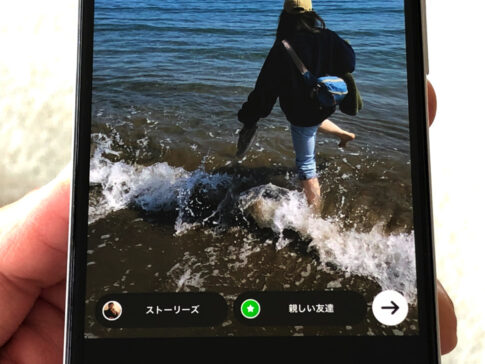2020年11月のインスタの仕様変更により「タイプ」という表記・区別はなくなりました。
「え、ネオンできなくなった!?」とびっくりしましたが・・・大丈夫。
さらに多くのフォントが選べるようになり、ネオン文字などは引き続き使えますよ!
インスタのストーリーズの人気機能「タイプ」、もう使いましたか?
ちょっと写真が苦手な人でも、テキスト中心で楽しめちゃう画期的な機能なんですよ!
このページでは、以下の内容でインスタの「ストーリーズ」に追加された「文字フォント」中心の愉快な機能「タイプ」を分かりやすく紹介します。
文字の色・大きさも装飾も自由自在!インスタ・ストーリーズの文字機能タイプとは?
はじめに、インスタのタイプとは何かをハッキリさせましょう。
以下の順番で紹介していきますね!
「文字のみ」or「文字が主役&写真が背景」が楽しめる!
「タイプ」は、インスタの「ストーリーズ」の撮影モードの1つです。
(「ストーリーズ」をよく知らない人は、別記事(↓)に詳しくまとめているので読んでみてくださいね。)
インスタのアプリを開いて、左上のカメラのマークをタップしてみてください。
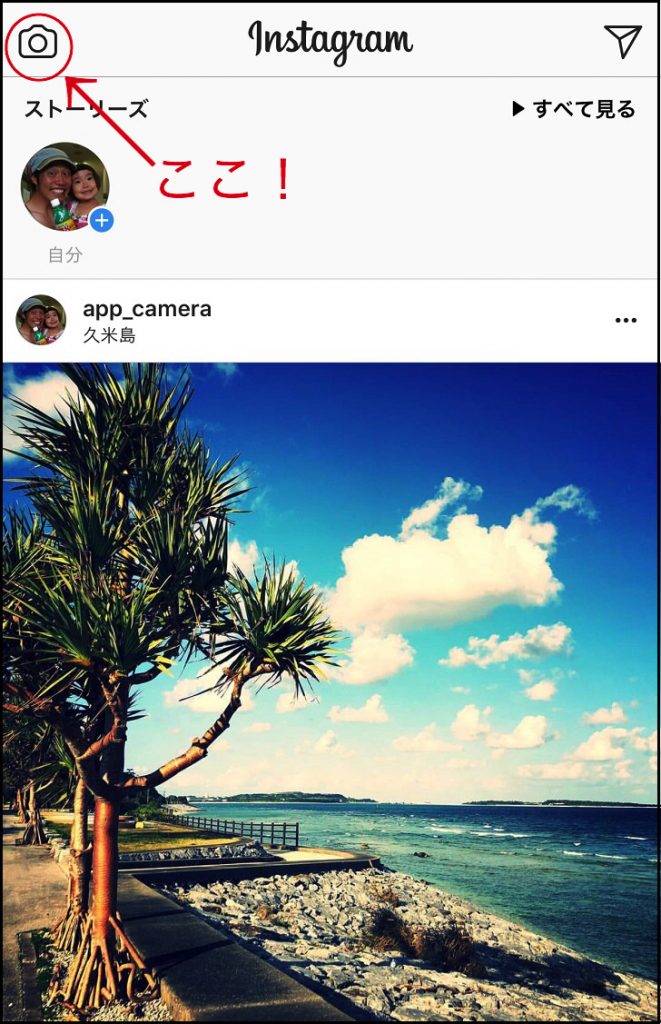
カメラが起動して、画面の下の方に以下の9種類の撮影モードが選べるようになりました。
では、「タイプ」の撮影モードでは何が楽しめるのか?
それは、「文字のみ」もしくは「文字が主役で写真が背景」ということです。
はい。それだけ聞くと「ん?」って微妙な感じですよねw
実際に画像で紹介すると、「文字のみ」はこんな具合です(↓)。

そして、「文字が主役で写真が背景」はこんな感じ(↓)。

ね?今までのインスタには無かった画像ですよね!
たぶん、「写真撮るのはニガテだけど、インスタでメッセージ中心にやりとりしたい」っていうニーズに応えたんじゃないかなーと思います。
「タイプ」は4種類!「筆記体」や「ネオン風」など色々なフォントが使えます
では、具体的にタイプの種類を見ていきましょう。
インスタのタイプには、以下の4種類のモードがありますよ。
- モダン
- ネオン
- タイプライター
- 強
まず、「モダン」はこんな感じです(↓)。

▲なぜか拡大・横長に
いちばん普通のモードですね。
モダンを含め、4種類のどのモードでも、なぜか改行すると文字が拡大されます。
実は改行・文字の大きさにはルールがあるので、後でわかりやすく紹介しますね!
次に、「ネオン」です。
「ネオン」で日本語を入力すると、こんな感じ(↓)で独特なネオン文字のフォントになるんですよ!

背景じゃなく、文字がネオンみたいにキラキラ光るのが特徴です。
さらにオススメな裏技(?)も紹介しますね。
「ネオン」モードのときに、英語入力してみてください。なんと、フォントが「筆記体」になるんです!

わおー!オシャレ感が出ますよねっ!!
そして「タイプライター」はこんな具合(↓)に、2つのことが出来ちゃいます!

まず、「左・中央・右」のどれかに文字を揃えること(↓)。

さらに「細めの蛍光ペン」を文字に引くことが出来ちゃいます!
最後に、「強」はこんな感じです(↓)。

ズバリ、太いマーカーで文字を強調しちゃいます!
英語版だと「strong」ってなってるのを、そのまま「強」って訳したセンスが好きです。家電みたい(笑)
長文・改行でネオン文字の大きさが変わる3つのルールを解説!【iPhone・Android】
タイプとは何かがわかったところで、お次は長文・改行とネオン文字の大きさについてです。
以下のように思っていませんか?
勝手に文字がデカくなったり・小さくなったりして、意味不明なんだけど!?
はい、僕のことです(笑)
最初はランダムに文字が巨大化しているのかと思ったのですが・・・いろいろ実験してみると一定の法則があることがわかりましたよ!
まず、iPhoneでは1列ごとの改行でネオン文字の大きさが変わる3つのルールは以下の通りです。
- 1行に全角7文字か半角14文字ぴったりなら巨大化しない
- 1行あたり全角7文字か半角14文字より少ないと巨大化。多いと改行され、大きくなる
- 1行あたりの文字数が少ないほど文字サイズは大きくなる
はい。こんな法則があるんですよ。
例えば、改行しながら「あいうえお・・・まみむめも」と打つと以下のような具合で表示されます。
- 1行目・・・1文字「あ」=最も大きいサイズ
- 2行目・・・2文字「いう」=2番目に大きいサイズ
- 3行目・・・3文字「えおか」=3番目に大きいサイズ
- 4行目・・・4文字「きくけこ」=4番目に大きいサイズ
- 5行目・・・5文字「さしすせそ」=5番目に大きいサイズ
- 6行目・・・6文字「たちつてとな」=6番目に大きいサイズ
- 7行目・・・7文字「にぬねのはひふ」=変化なし
- 8行目・・・6文字「へほまみむめ」=6番目に大きいサイズ
- 9行目・・・1文字「も」=最も大きいサイズ
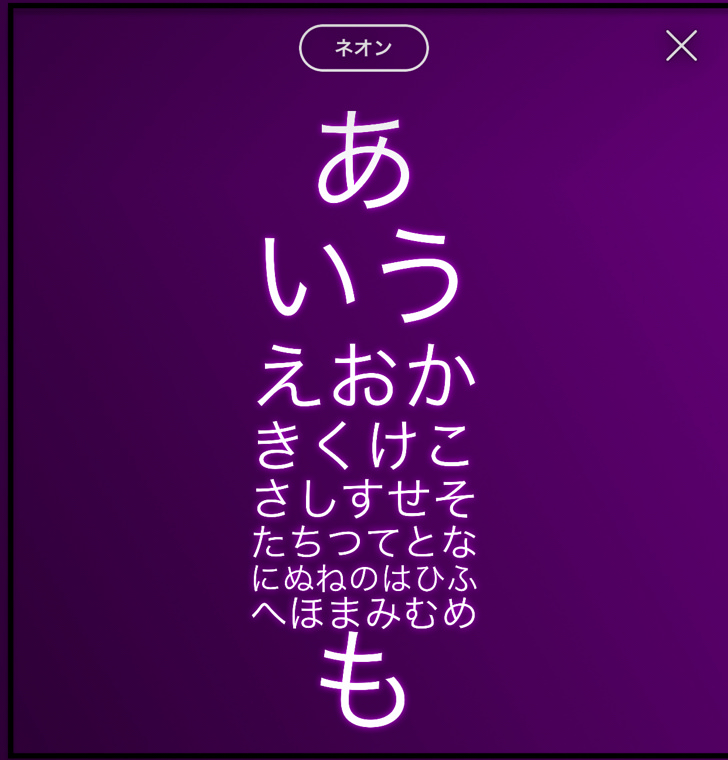
▲ストーリー文字が大きくなる実験
うまく長文できないのはこんなルールがあるからなんですね。
もしもiPhoneで全て同じ文字サイズに統一したいなら、「どの行も7文字」にすれば文字サイズは変わらないですよ!
Android版インスタは1行あたり最大6文字なので「どの行も6文字」にすればデカイ文字を防げます。
インスタ・ストーリーズの機能「タイプ」のやり方
タイプとは何かや文字の大きさのルールがわかったところで、実際にやってみましょう。
「タイプ」を使って撮ってみる流れを紹介しますね。
インスタのアプリを起動したら、左上のカメラのマークをタップしてください。
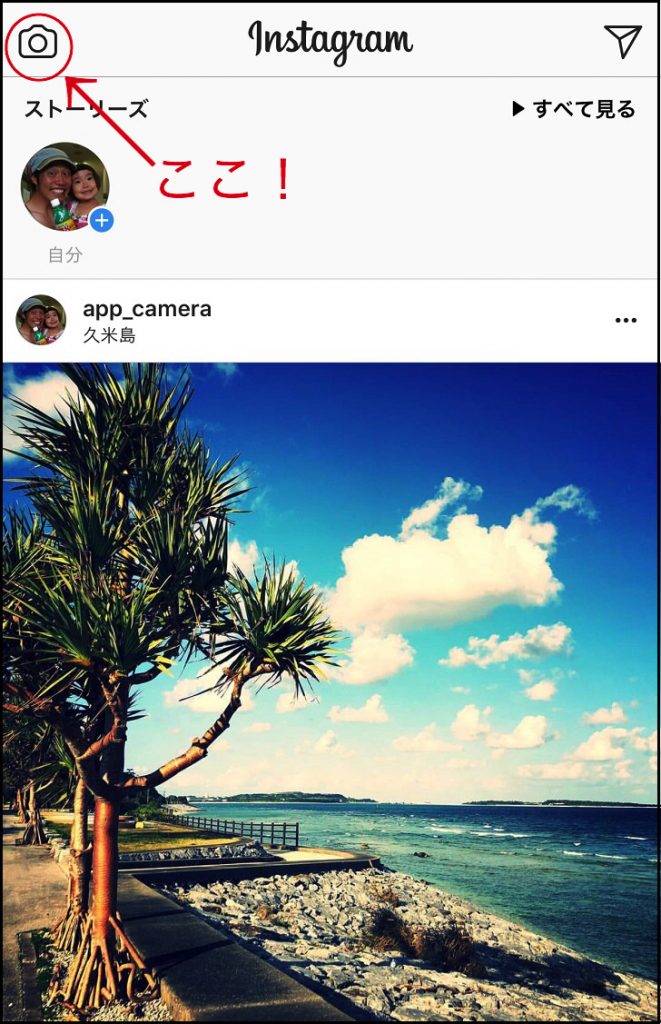
カメラが起動して、「撮影モード」に変わります。

画面の下に8種類の撮影モードが並んでいるので、「タイプ」をタップします。
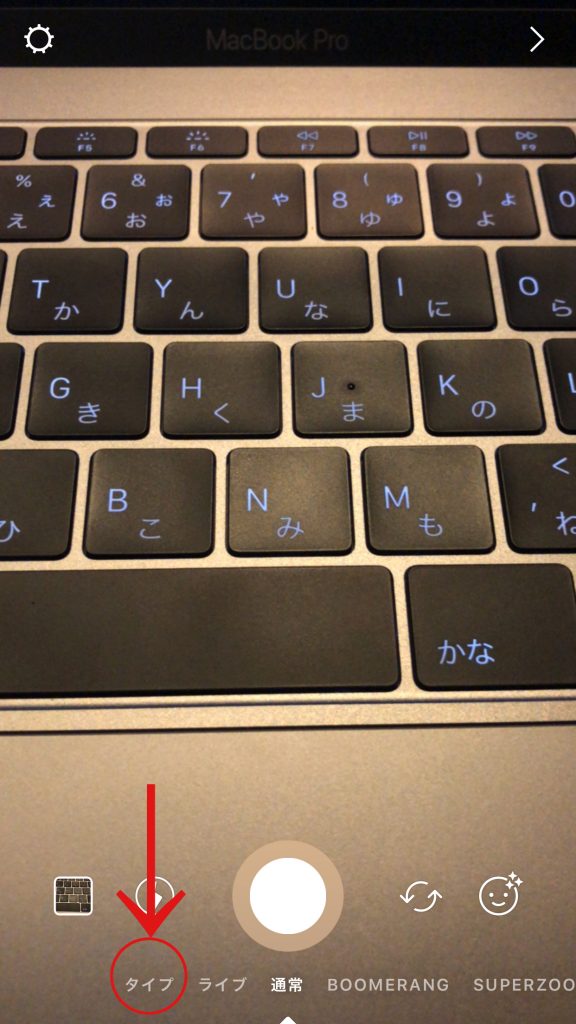
画面にドーンと「タップして入力」って表示されるので、まずは文字を入力します。
「タイプ」のモードでは、先に文字を入力しないと写真撮影は出来ないので注意してください!
この時、画面の上部の「モダン」の表示をタップすると、4種類のモードが切り替えられます。
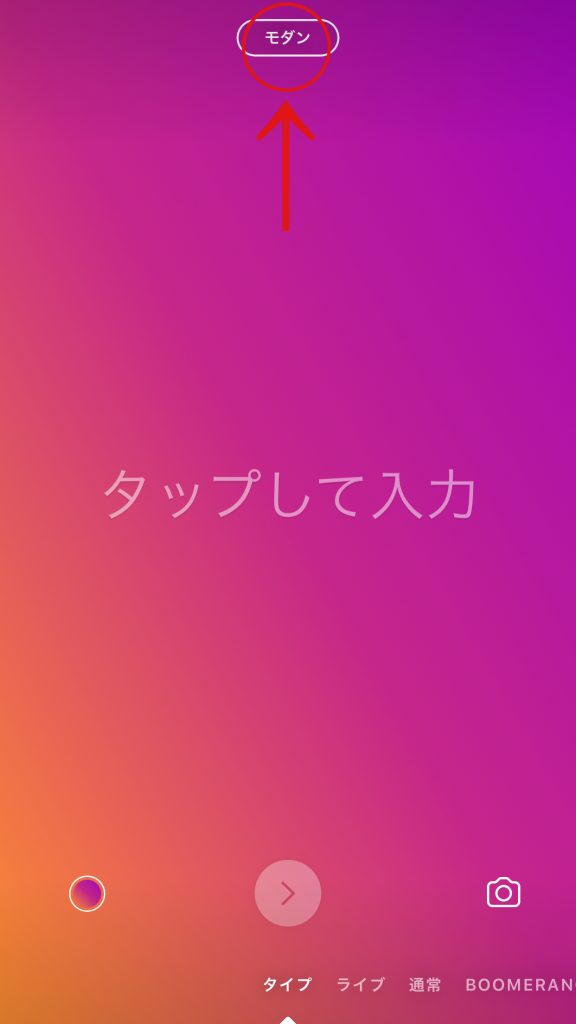
好きなモードを選んで、文字を入力したら、画面下部の「>」か右下の「カメラのマーク」を選んでタップします。
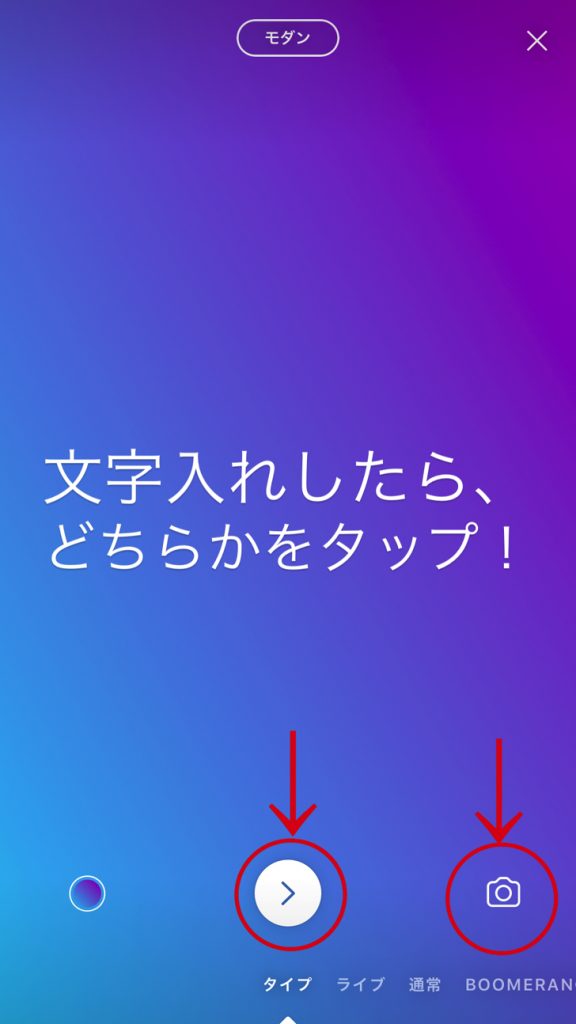
それぞれ、
- 「>」・・・最後の編集へ
- 「カメラのマーク」・・・背景となる写真を撮影へ
「カメラのマーク」を選んだ場合、カメラが起動します。
「外側カメラ」か「内側カメラ(自撮り)」で撮影したら、「>」を選んだ場合と同様に最後の編集の画面へ進みます。
最後の編集の画面では、さらに以下の3つの加工が出来ます。
- スタンプ
- 落書き(フリーハンド)
- テキスト入力
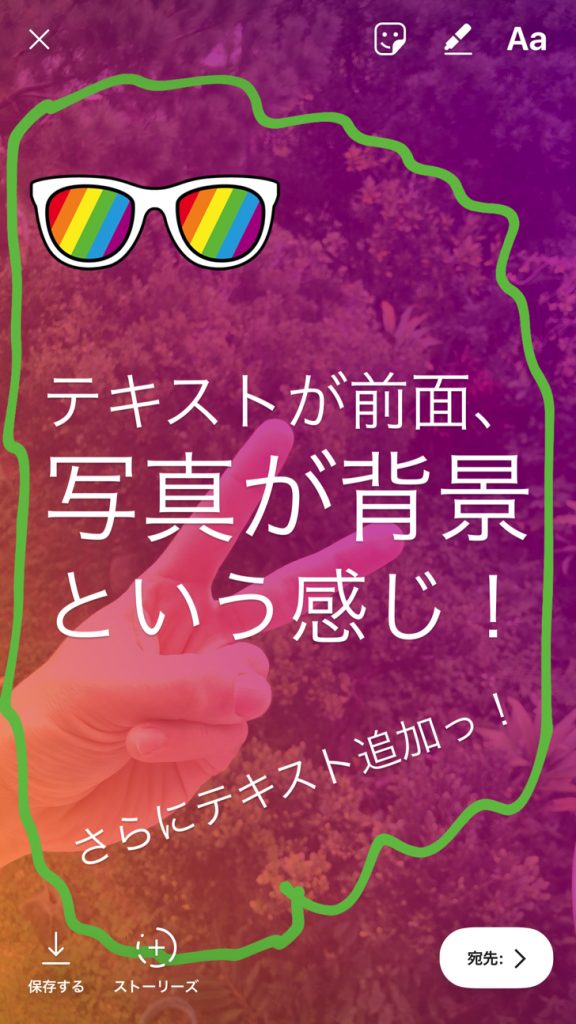
そう、別のテイストで、さらに文字の追加も出来ちゃいますよ♪
加工が全部終わったら、後は「保存」や「投稿」を選べます。

選択肢は、以下の3つです。
- 「保存する」・・・スマホに保存
- 「ストーリーズ」・・・ストーリーズに投稿
- 「宛先」・・・誰かに個別に送信
投稿する場合は、タイムラインではなく「ストーリーズ」への投稿になります。
もちろん、やっぱ気に入らなかったら「破棄」も出来ますよ。
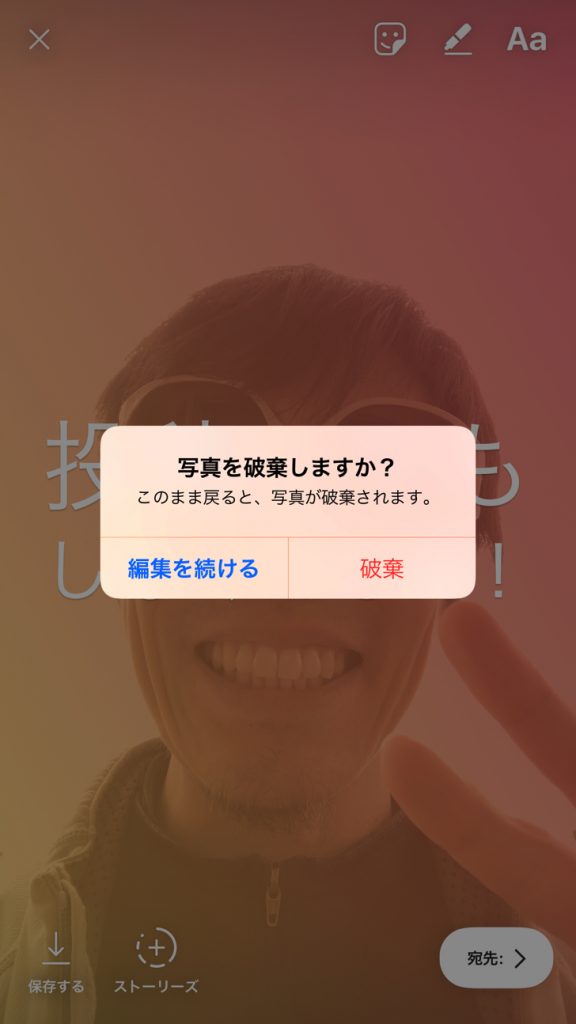
画面左上の「×」をタップして、「編集を続ける」か「破棄」を選べばokです!
まとめ
最後に、「タイプ」の4つのモードを並べてまとめておきますね。
- モダン
- ネオン
- タイプライター
- 強
「タイプ」は、「文字が主役、写真が背景」を楽しめる撮影モードってイメージですね。
特に、写真撮るのがちょっとニガテな人に良さそうですよ。ぜひぜひお試しあれっ!